Среди начинающих трейдеров часто возникают вопросы: «Как установить советник в МТ4» или «Как установить индикатор в МТ4». В данной статье мы рассмотрим поэтапную установку программы в торговый терминал.
Как установить торговый советник в МТ4?
- Первоначально надо скачать торговый советник МТ4 на нашем сайте.
- Скачанный архив необходимо распаковать в любое удобное для вас место.
- Файл с расширением.mql4 (.mq4,.ex4)переносится в папку C:\...\MetaTrader4\MQL4\Experts.
- Если вместе с советником идет шаблон с настройками с разрешением.set, то его необходимо переместить в папку C:\...\MetaTrader4\MQL4\Presets.
- Далее следует перезапустить торговый терминал.
- На панели инструментов следует активировать кнопку «Навигация».
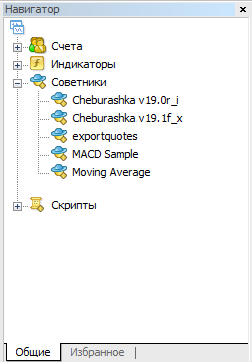
- Далее открывается график торгового инструмента, на который планируется установка торгового советника.
- Нужный советник просто перетаскивается на график инструмента.
- В открывшемся окне возможно оптимизировать торговый советник МТ4, о чем речь пойдет в отдельной статье про тестер торговых стратегий МТ4.
- В правом верхнем углу окна графика отображается «грустный» смайл, что означает, что советник выключен.
- В свойствах советника, в разделе «Общее», поставить галочку «Разрешить советнику торговать».
- После этого смайл в правом верхнем углу должен стать «улыбающимся».
- В дальнейшем включать и выключать работу советника можно нажать кнопку «авто-торговля».

- Вся информация о работе торгового советника отображается в окне «Терминал», во вкладке «Эксперты».
Как установить индикатор в МТ4 для технического анализа?
- Первоначально надо скачать торговый индикатор технического анализа на нашем сайте.
- Скачанный архив необходимо распаковать в любое удобное для вас место.
- Файл с расширением.mql4 (.mq4,.ex4) переносится в папку C:\...\MetaTrader4\MQL4\Indicators.
- Далее следует перезапустить торговый терминал.
- На панели инструментов следует активировать кнопку «Навигация».
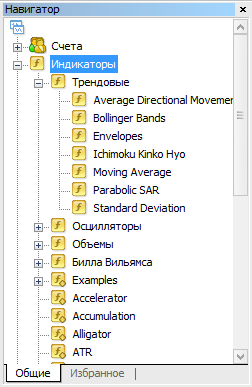
- Далее открывается график торгового инструмента, на который планируется установка индикатора технического анализа.
- Нужный индикатор просто перетаскивается на график инструмента.
- В открывшемся окне возможно оптимизировать торговый индикатор МТ4 под свои требования.
Всю необходимую информацию об активных индикаторах, можно просмотреть в контекстном меню правой кнопки мыши «Список индикаторов», где сразу же можно войти в свойства программ.
Прежде чем подключать торговый советник или индикатор МТ4 к реальному торговому счету форекс, рекомендуется провести тестирование программы через тестер торговых стратегий МТ4 на демо-счете. Заказать торговый советник для МТ4 под свою торговую стратегию можно у опытных программистов в разделе «Автоматизация трейдинга».
